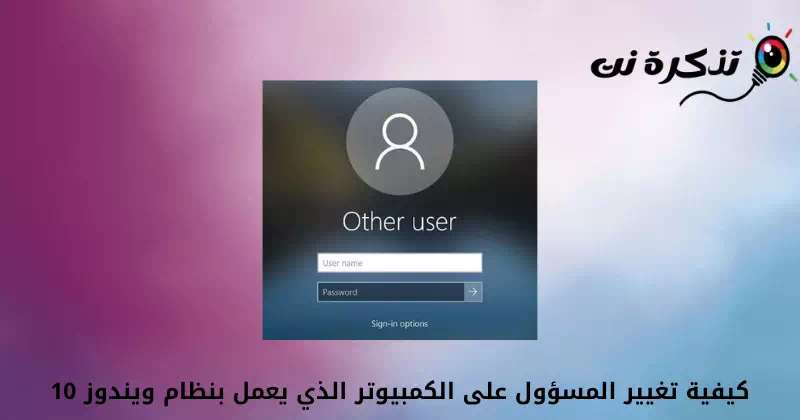Kepadamu Cara mengganti akun administrator (administrator) pada Windows 10 Selangkah demi selangkah.
Jika Anda telah menggunakan Windows 10 untuk sementara waktu, Anda mungkin tahu bahwa sistem operasi memungkinkan Anda untuk membuat Beberapa akun lokal. Sangat mudah untuk mengatur akun lokal di Windows 10.
Anda juga bisaAtur dan ubah kata sandi yang berbeda untuk setiap akun yang berbeda di Windows 10. Di Windows, Anda mendapatkan opsi dua jenis akun.
- akun biasa (Standar) dengan hak istimewa normal dan mungkin terbatas.
- Akun yang bertanggung jawab (administrator(dengan hak istimewa tak terbatas)administrasi).
Kedua jenis akun pengguna memiliki set hak istimewa yang berbeda. Namun, akun biasa (Standar) lebih ketat daripada akun administrator. Jadi, jika Anda memiliki akun biasa (standar) dan ingin mengonversinya menjadi bertanggung jawab (administrator), Anda dapat melakukannya dengan cepat.
10 Cara Mengganti Administrator di PC Windows XNUMX
Melalui artikel ini, kami akan membagikan kepada Anda panduan langkah demi langkah tentang cara Ubah akun administrator Pada sistem operasi Windows 10.
Kami telah berbagi beberapa metode; Anda dapat menggunakan salah satu dari mereka untuk beralih jenis akun. Mari kita mengenalnya.
Memperhatikan: Kami telah menggunakan Windows 10 untuk menjelaskan metode ini. Anda perlu menerapkan metode yang sama pada PC Windows 11.
1. Ubah jenis akun pengguna melalui Pengaturan Windows
Dalam metode ini, kita akan menggunakan Aplikasi pengaturan Untuk mengubah jenis akun pengguna. Kemudian, Anda perlu mengikuti beberapa langkah sederhana di bawah ini.
- Klik tombol Mulai (Start) di Windows dan pilih )Settings) untuk mencapai Pengaturan.

Pengaturan di Windows 10 - melalui halaman Pengaturan , klik opsi (Akun) yang berarti Akun.

Klik pada opsi Akun - Di panel kanan, klik opsi (Keluarga & pengguna lain) untuk mencapai Siapkan keluarga dan pengguna lain.

Keluarga & pengguna lain - Di panel kanan, klik (Akun lokal) yang berarti akun lokal.

Akun lokal - Selanjutnya, klik opsi (Ubah tipe akun) Ubah jenis akun Seperti terlihat pada gambar berikut.

Ubah tipe akun - di bawah jenis akun, Menemukan (administrator) Administrator dan klik tombol (Ok).

Pilih Administrator
Dan hanya itu dan ini adalah bagaimana Anda bisa Ubah izin administrator atau akun administrator (administrator) pada sistem operasi Windows 10.
2. Ubah jenis akun pengguna menggunakan Control Panel
Dalam metode ini, kita akan menggunakan papan kontrol Untuk mengubah jenis akun pengguna. Ikuti langkah-langkah di bawah ini untuk mengetahui semua yang perlu Anda lakukan.
- klik tombol (Windows + R) pada papan ketik. Ini akan membuka kotak MENJALANKAN.

BUKA MENU RUN - di dalam kotak MENJALANKAN , menulis (kontrol) dan tekan tombol Enter untuk mencapai papan kontrol.

ketik kontrol di Jalankan - lalu melalui papan kontrol , klik salah satu opsi (Ubah jenis Akun) yang berarti Ubah jenis akun dalam satu bagian (Akun pengguna) yang berarti akun pengguna.

Ubah jenis Akun - sekarang , Pilih akun Siapa yang Anda ingin membuat bertanggung jawab?. Di sisi kiri, klik (Ubah jenis akun) yang artinya tautan Ubah jenis akun.

Klik tautan Ubah jenis akun - Di jendela berikutnya, pilih Administrator dan klik opsi (Ubah jenis Akun) yang berarti Ubah jenis akun.

Klik pada opsi Ubah jenis akun (Ubah jenis Akun)
Dan hanya itu dan ini adalah bagaimana Anda dapat mengubah administrator pada PC Windows.
Anda mungkin juga tertarik untuk mempelajari tentang:
- 3 Cara Mengganti Username di Windows 10 (Login Name)
- Cara mengubah kata sandi masuk Windows 10 (XNUMX cara)
- Cara menambahkan opsi kunci ke bilah tugas di Windows 10
- Cara tercepat untuk mengubah ukuran font di Windows 10
Kami harap artikel ini bermanfaat bagi Anda untuk mengetahui cara mengubah akun administrator di PC Windows 10. Bagikan pendapat dan pengalaman Anda di komentar.